Quale browser c’è su questo computer? Una guida passo passo
Introduzione
Identificare il browser sul tuo computer può a volte essere un po’ confuso, specialmente con i numerosi browser disponibili oggi. Che tu stia risolvendo un problema tecnico, testando la compatibilità di un sito web o semplicemente curioso, sapere quale browser stai usando è essenziale. Questa guida ti aiuterà a identificare facilmente il tuo browser su vari sistemi operativi, rendendo la tua esperienza di navigazione più fluida e informata.

Perché è importante conoscere il proprio browser
Capire quale browser stai usando va oltre la semplice curiosità. Browser diversi offrono una varietà di funzionalità, livelli di prestazioni e conformità agli standard web. Conoscere il tuo browser può:
- Aumentare la sicurezza: I browser ricevono aggiornamenti regolari per correggere vulnerabilità. Identificando il tuo browser, puoi assicurarti che sia sempre aggiornato.
- Migliorare la compatibilità: Alcuni siti web sono ottimizzati per browser specifici. Conoscere il tuo browser ti permette di cambiare se riscontri problemi.
- Ottimizzare le prestazioni: Browser diversi gestiscono le risorse in modo diverso. Conoscere il tuo browser ti aiuta a scegliere quello che gestisce meglio le tue attività frequenti.
- Facilitare la risoluzione dei problemi: Affrontare problemi tecnici o ottenere supporto dai forum è più semplice quando conosci il tuo browser.
Ora, scopriamo come determinare quale browser stai usando sui diversi sistemi operativi.

Come identificare il tuo browser su diversi sistemi operativi
Windows
Individuare il tuo browser su un sistema Windows è semplice:
- Edge: Generalmente, Microsoft Edge avrà un’icona a forma di ‘E’ sulla barra delle applicazioni o sul desktop. Aprilo, poi clicca sui tre punti orizzontali in alto a destra. Seleziona ‘Impostazioni’ e la prima sezione dovrebbe mostrare ‘Informazioni su questa app,’ indicando il nome e la versione del browser.
- Chrome: Apri Chrome e clicca sui tre punti verticali in alto a destra. Vai su ‘Guida’ e poi ‘Informazioni su Google Chrome.’ Questa sezione ti mostrerà i dettagli del browser.
- Firefox: Apri Firefox e clicca sulle tre linee orizzontali in alto a destra. Seleziona ‘Guida,’ seguito da ‘Informazioni su Firefox.’ Questo popup mostrerà il nome e la versione del browser.
Se hai più browser installati, controlla le icone sul desktop o la lista ‘Programmi’ nel Pannello di controllo.
macOS
macOS rende relativamente semplice identificare i browser:
- Safari: Safari si trova di solito nel Dock o nella cartella Applicazioni. Aprilo e clicca su ‘Safari’ in alto a sinistra. Seleziona ‘Informazioni su Safari’ e appariranno le informazioni sul tuo browser.
- Chrome: Apri Chrome dalla cartella Applicazioni o con Spotlight Search. Clicca sui tre punti verticali, vai su ‘Guida’ e seleziona ‘Informazioni su Google Chrome.’
- Firefox: Apri Firefox, poi clicca su ‘Firefox’ nell’angolo in alto a sinistra della barra dei menu. Seleziona ‘Informazioni su Firefox’ per vedere il nome e la versione del browser.
Utilizza Finder e Spotlight per individuare e aprire diversi browser installati sul tuo sistema.
Linux
Su Linux, il processo è abbastanza simile:
- Firefox: Di solito il browser predefinito in molte distro Linux, Firefox può essere aperto dal menu delle applicazioni. Clicca sul menu hamburger > ‘Guida’ > ‘Informazioni su Firefox.’
- Chrome: Apri Chrome, clicca sui tre punti verticali, poi vai su ‘Guida’ > ‘Informazioni su Google Chrome.’
- Chromium: La versione open-source di Chrome può essere identificata nello stesso modo. Aprilo e naviga sui tre punti verticali > ‘Guida’ > ‘Informazioni su Chromium.’
Usa il gestore di pacchetti della tua specifica distribuzione Linux per controllare quali browser sono installati se non sei sicuro.
Dispositivi mobili
Identificare i browser sui dispositivi mobili segue semplici passaggi ma varia leggermente a seconda del sistema operativo:
- Android: Su Android, il browser predefinito è solitamente Chrome. Aprilo, tocca i tre punti verticali, poi vai su ‘Impostazioni.’ Scorri verso il basso e tocca ‘Informazioni su Chrome.’
- Samsung Internet: Aprilo, tocca le tre linee orizzontali, vai su ‘Impostazioni,’ e poi su ‘Informazioni su Samsung Internet.’
- iOS: Per i dispositivi Apple, il browser predefinito è Safari.
- Safari: Aprilo e vai su ‘Impostazioni’, poi scorri fino a trovare ‘Safari’ e toccalo.
- Chrome o Firefox: Apri uno dei due, tocca le rispettive icone del menu e naviga verso le sezioni ‘Informazioni’ in modo simile alle loro versioni desktop.
Usare percorsi specifici per i dispositivi mobili garantisce che tu sappia quale browser sta operando sul tuo dispositivo.
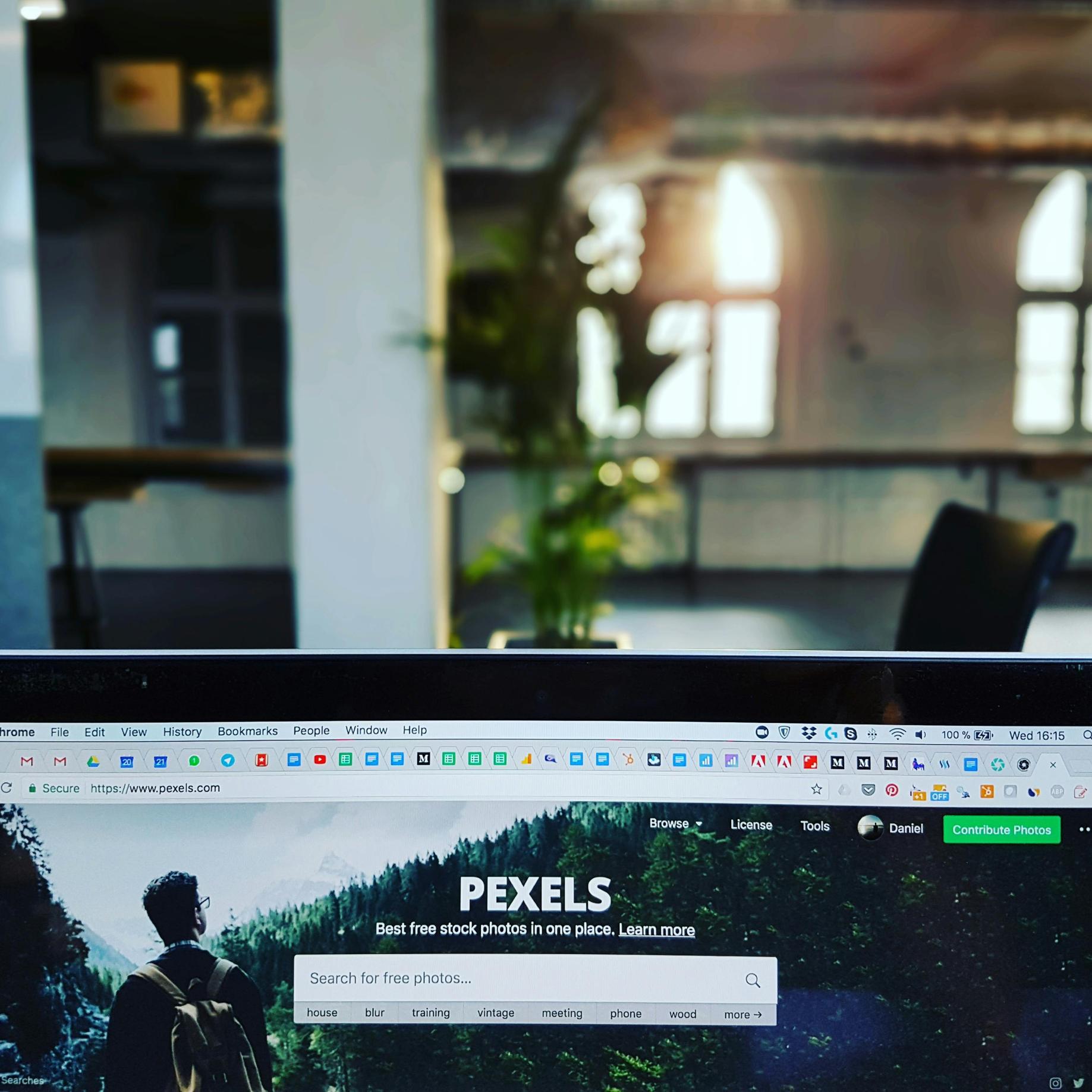
Consigli avanzati per trovare le informazioni sul tuo browser
A volte l’identificazione di base non è sufficiente. Per informazioni più dettagliate, potresti aver bisogno di passaggi avanzati.
Utilizzare le impostazioni del browser
La maggior parte dei browser include una sezione delle impostazioni o della guida che mostrerà informazioni dettagliate:
- Vai al menu ‘Impostazioni’ o ‘Guida.’
- Cerca le sezioni ‘Informazioni’.
- Lì troverai la versione esatta del browser e dettagli aggiuntivi che possono essere utili per la risoluzione dei problemi o i controlli di compatibilità.
Strumenti online per il rilevamento del browser
Diversi siti web offrono un’identificazione accurata del browser se preferisci strumenti online:
- WhatIsMyBrowser.com: Visita il sito web, e rileverà automaticamente e mostrerà informazioni dettagliate sul browser.
- BrowserSettings.com: Un altro sito affidabile che fornisce informazioni sul tipo di browser, versione e impostazioni di configurazione aggiuntive.
Usando questi strumenti, puoi ottenere informazioni istantanee e affidabili sul tuo browser.
Conclusione
Identificare il tuo browser può essere fatto rapidamente che tu sia su un computer o dispositivo mobile. Questa conoscenza aiuta a mantenere la sicurezza aggiornata, a garantire la compatibilità con i siti web e a ottimizzare le prestazioni. Seguendo questa guida, scoprirai facilmente quale browser è presente sul tuo computer o dispositivo.
Domande Frequenti
Cosa dovrei fare se ho installato più browser?
Avere più browser installati è comune, specialmente per scopi di test o preferenze personali. Per gestirli: – Imposta un browser predefinito nelle impostazioni di sistema per assicurarti che i link si aprano nel browser che preferisci. – Aggiorna regolarmente ogni browser per mantenere le funzioni di sicurezza aggiornate. – Utilizza segnalibri ed estensioni su vari browser per migliorare la produttività.
Come faccio ad aggiornare il mio browser all’ultima versione?
Aggiornare il browser è essenziale per la sicurezza e le prestazioni: 1. **Chrome**: Vai al menu > ‘Guida’ > ‘Informazioni su Google Chrome.’ Controlla automaticamente gli aggiornamenti. 2. **Firefox**: Apri il menu > ‘Guida’ > ‘Informazioni su Firefox.’ Il browser cercherà automaticamente gli aggiornamenti. 3. **Safari**: Gli aggiornamenti sono generalmente gestiti tramite gli aggiornamenti di sistema di macOS. Apri ‘Preferenze di Sistema’ > ‘Aggiornamento Software.’
Il mio browser può influenzare la compatibilità con i siti web?
Sì, la compatibilità del browser può influenzare il modo in cui i siti web vengono visualizzati e funzionalità. Alcuni siti web sono ottimizzati per browser specifici: – **Test cross-browser**: Usa strumenti come BrowserStack per vedere come appare il tuo sito su diversi browser. – **Mantieni aggiornati i browser**: Assicura che tutti gli standard web siano rispettati. – **Considera alternative**: Se incontri problemi, testare il sito web su un altro browser potrebbe risolvere il problema.
